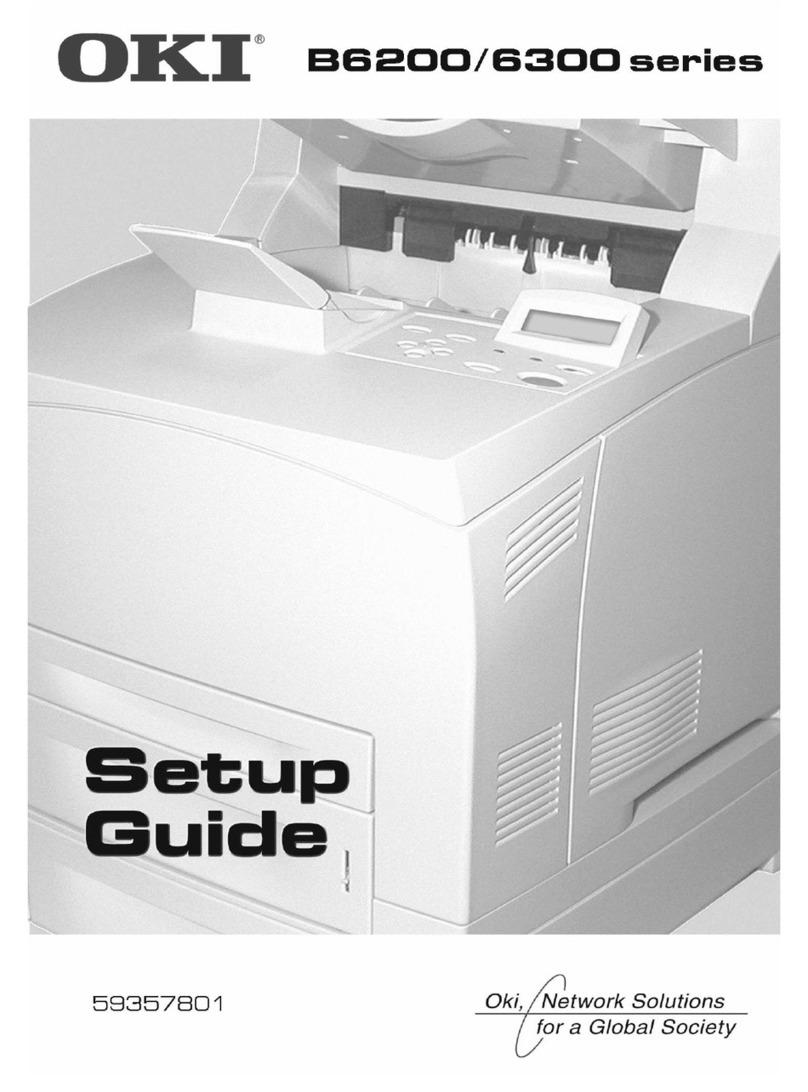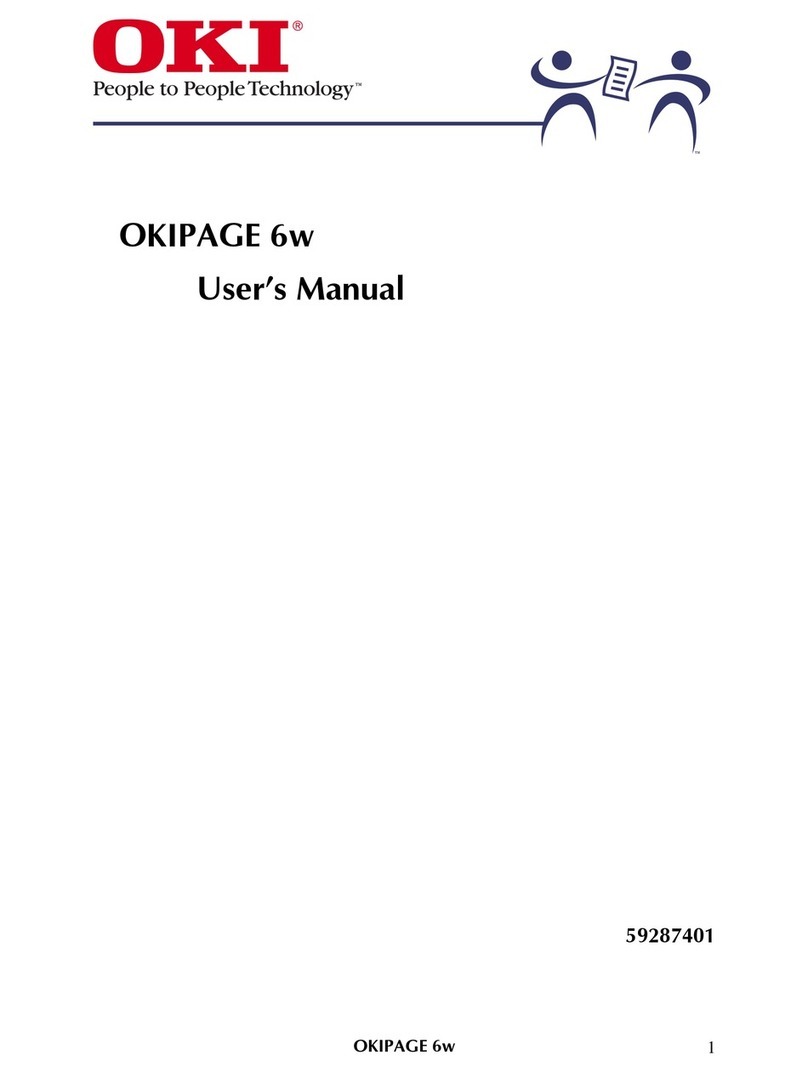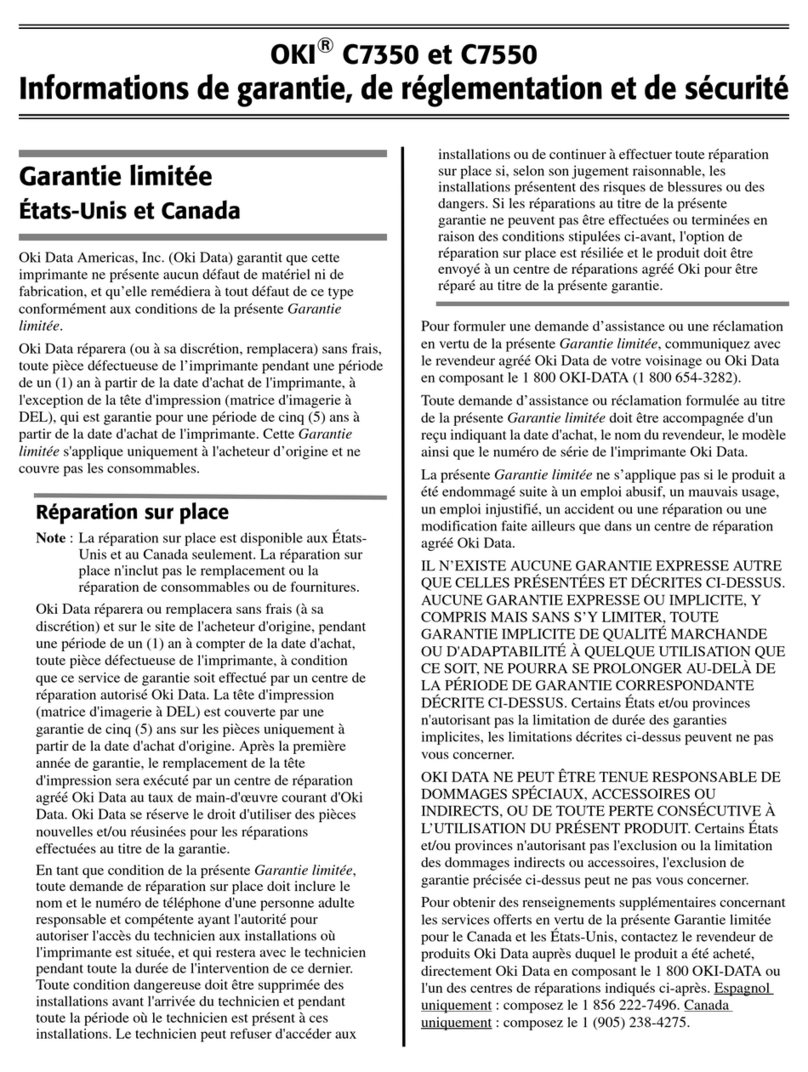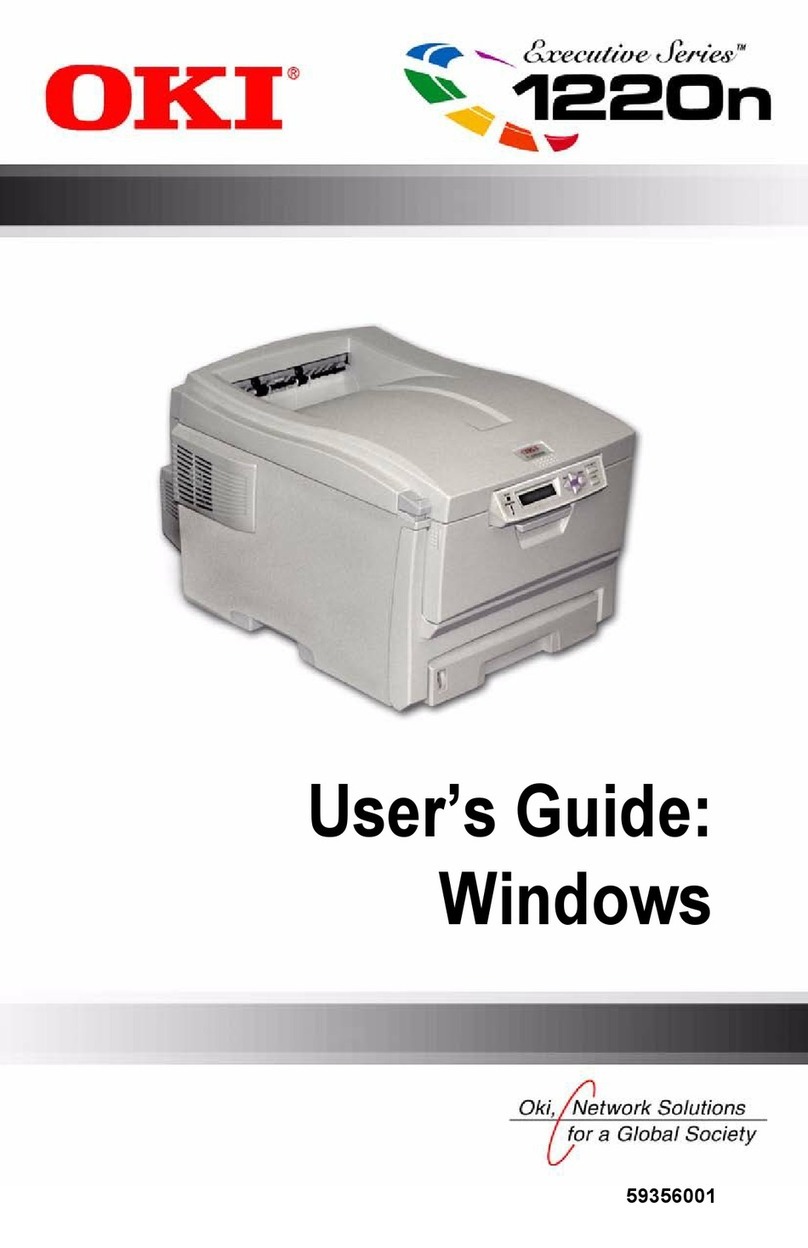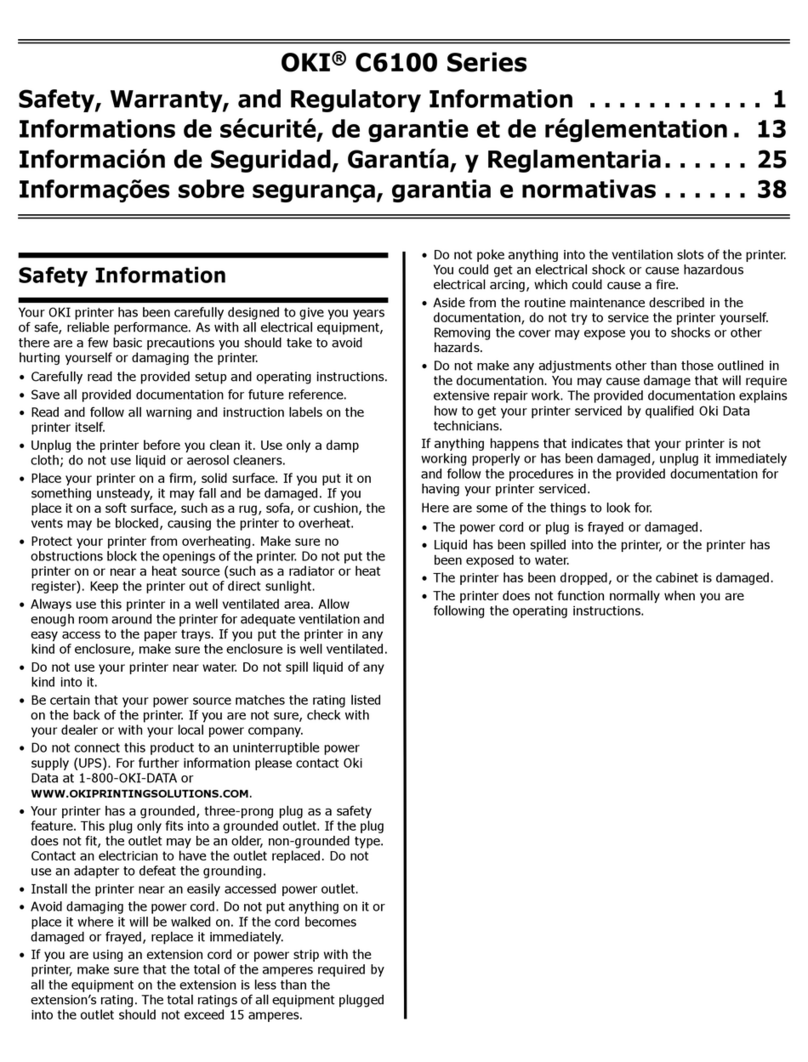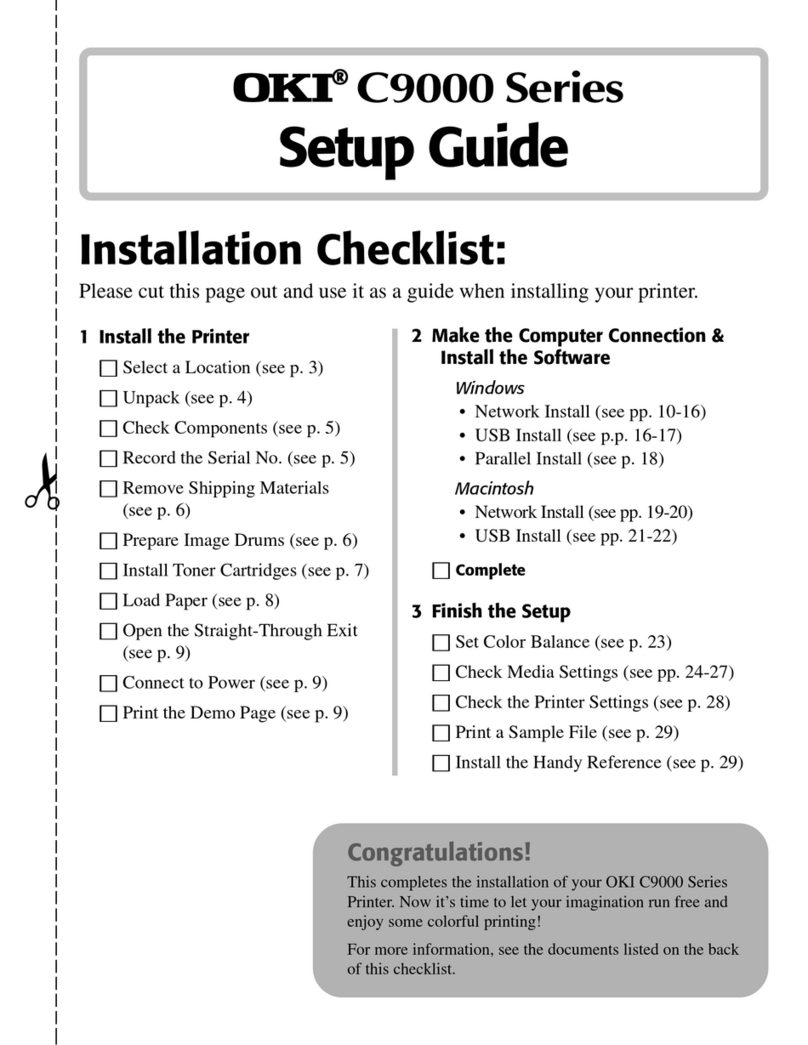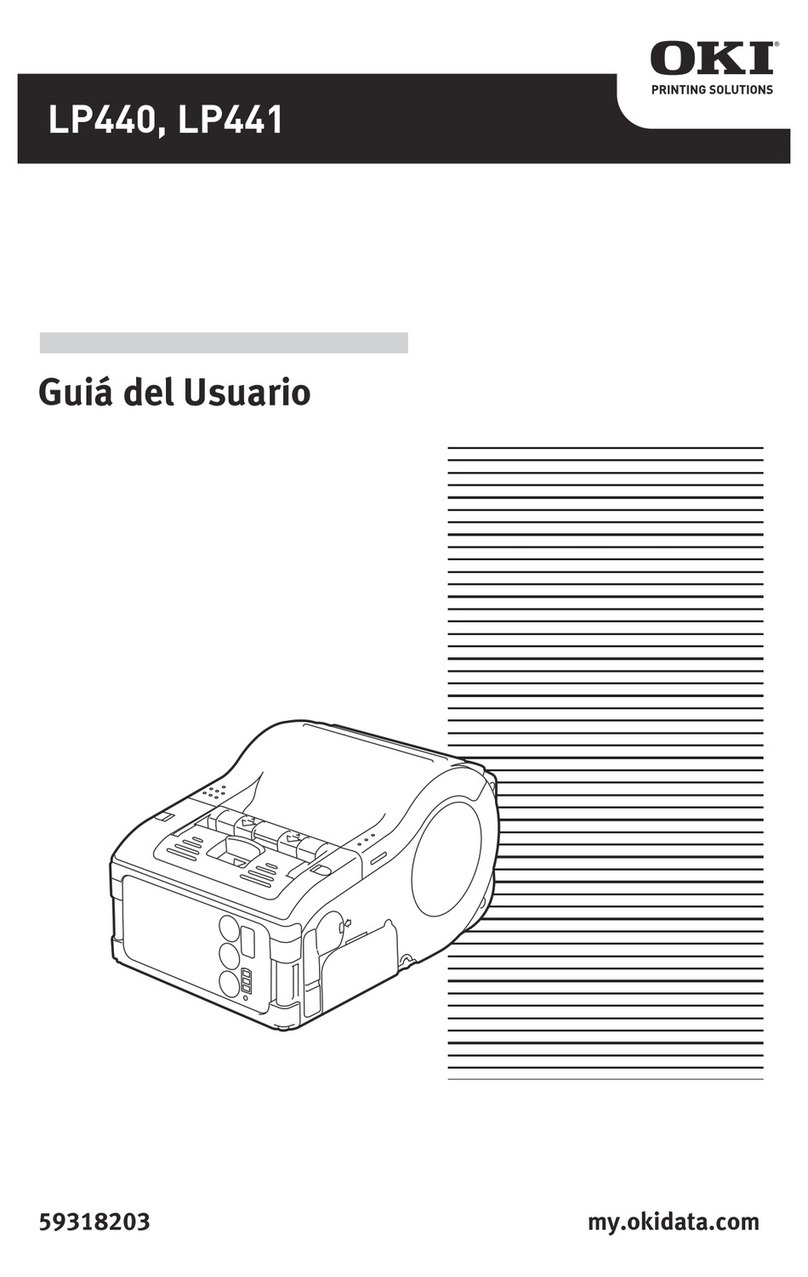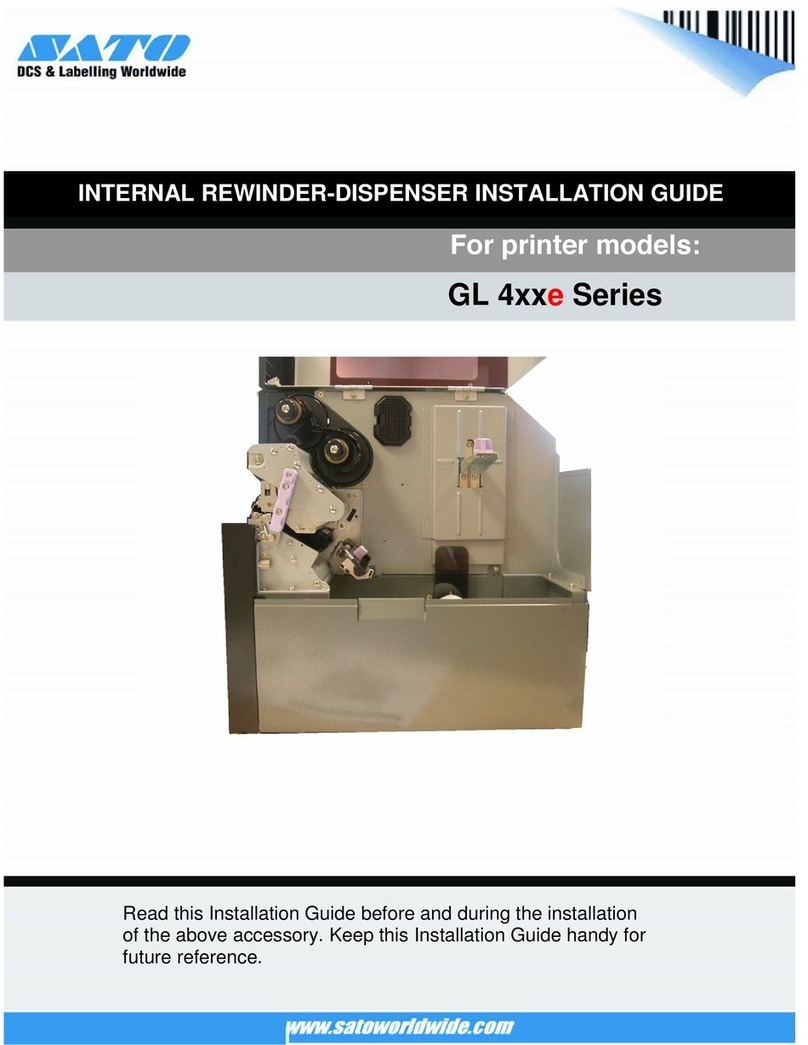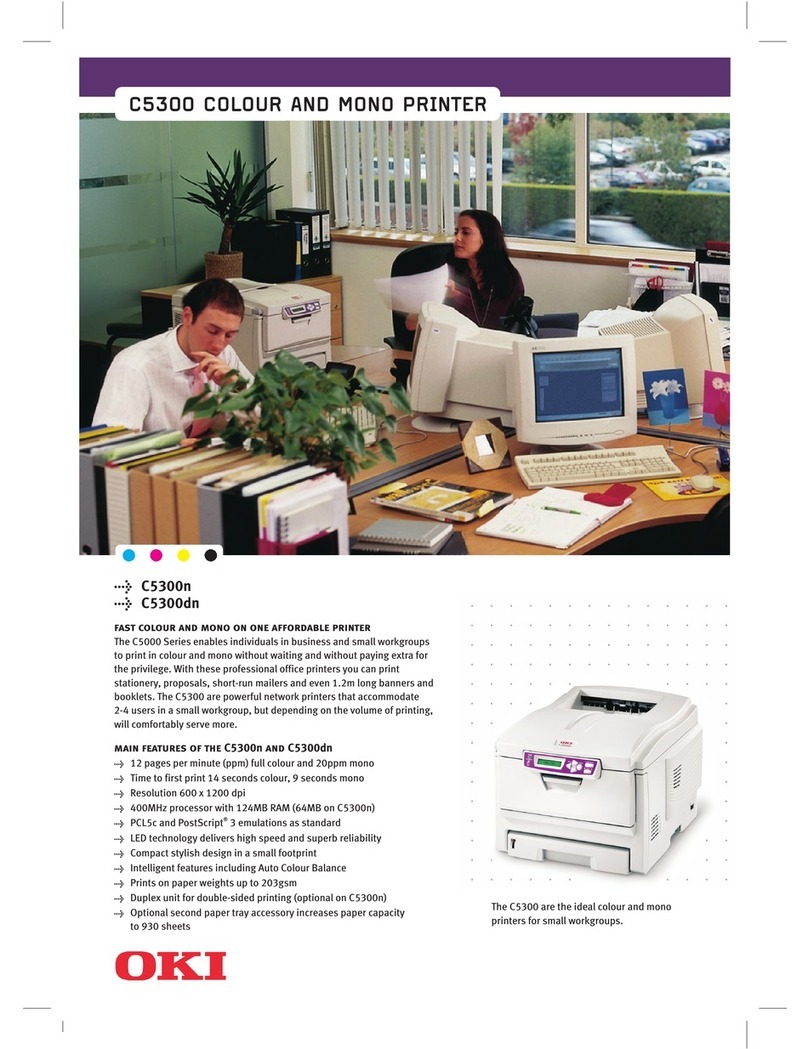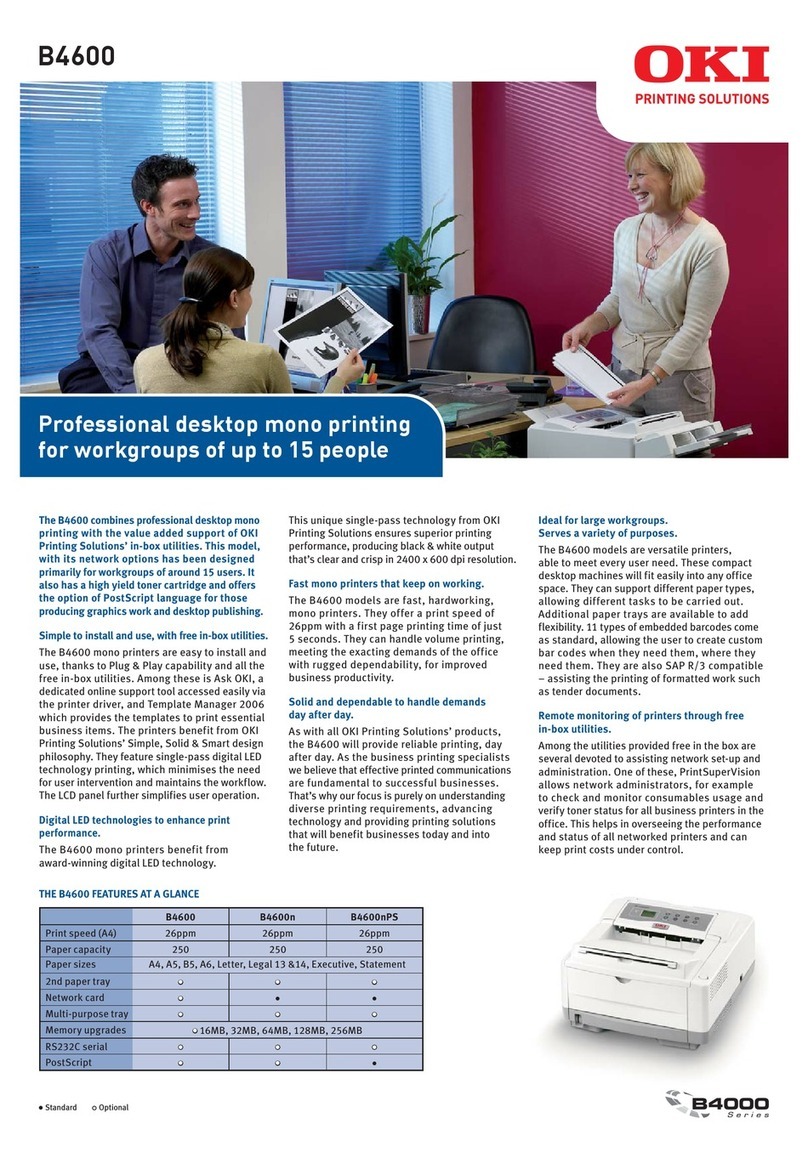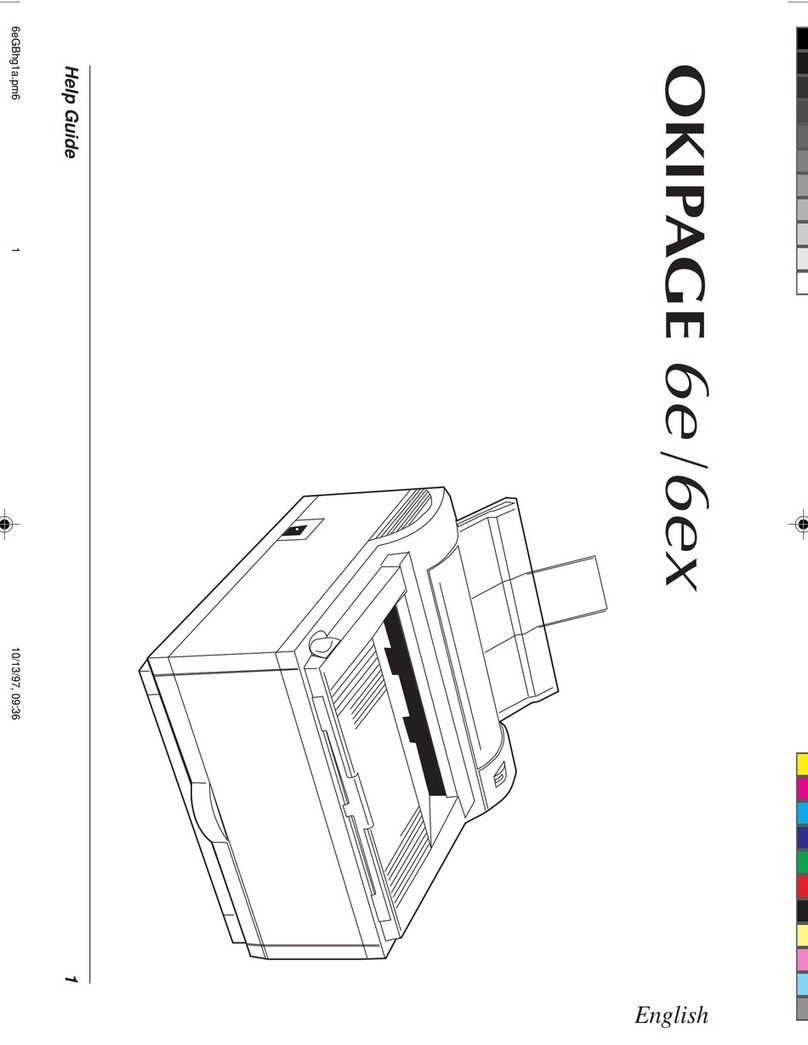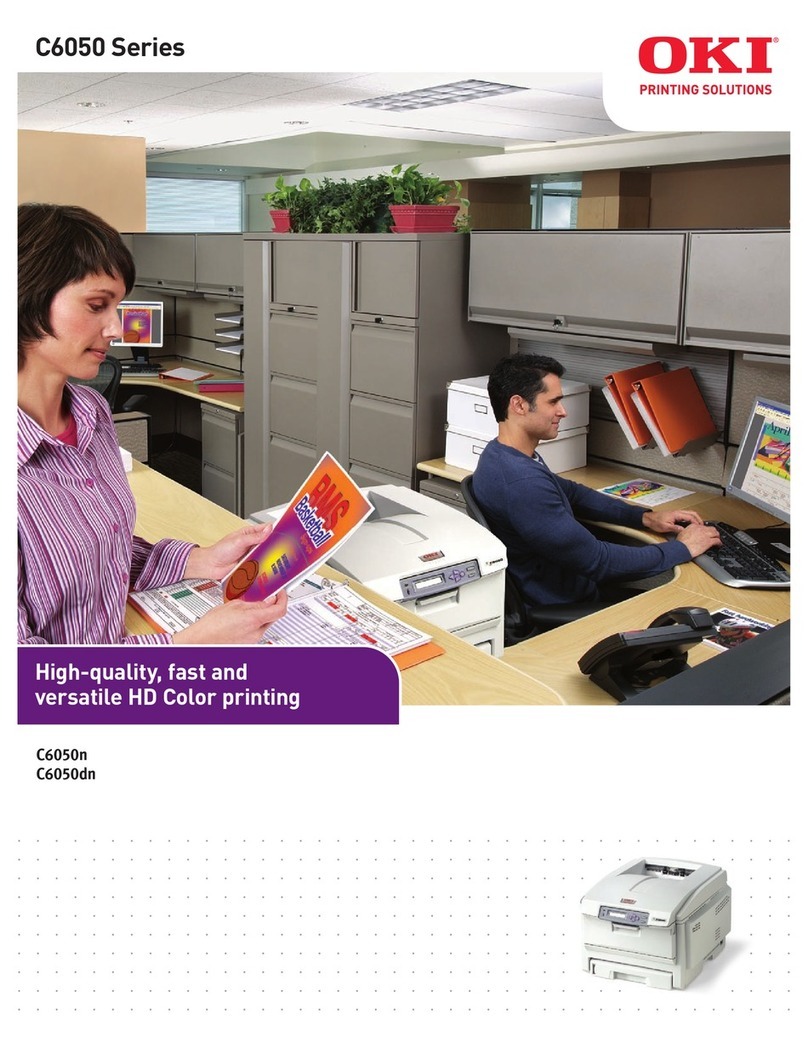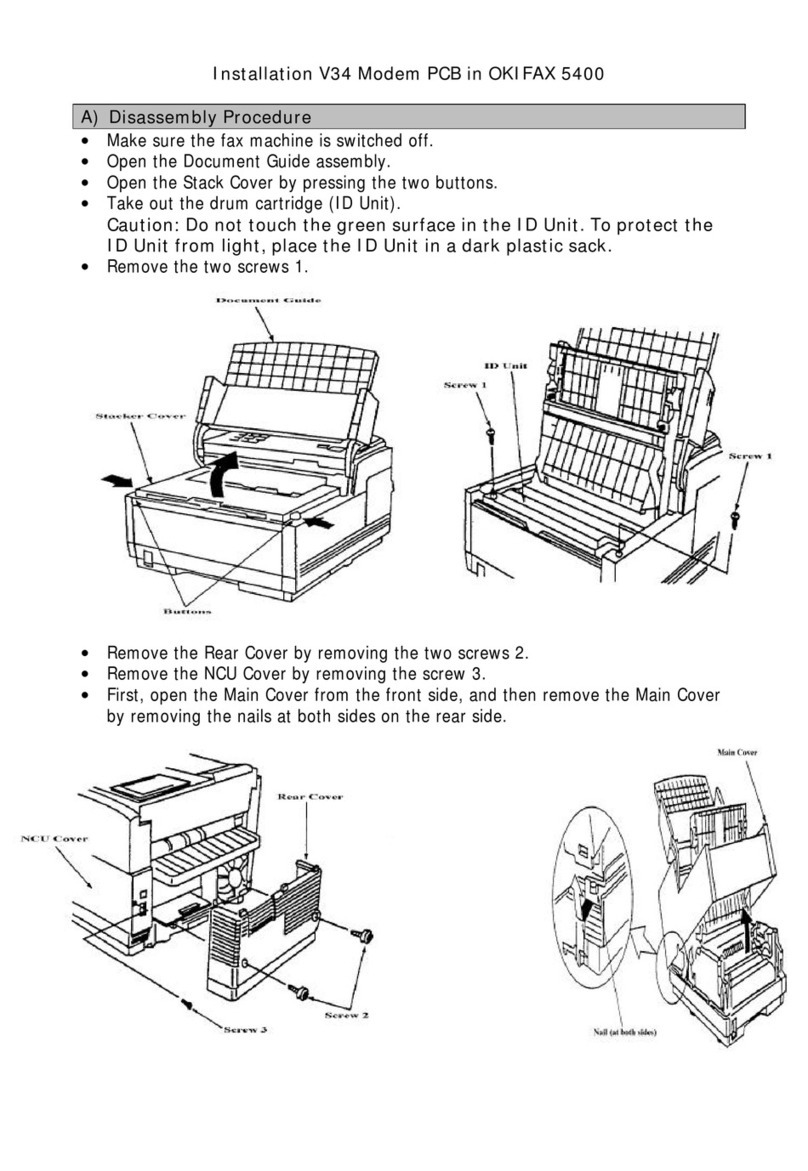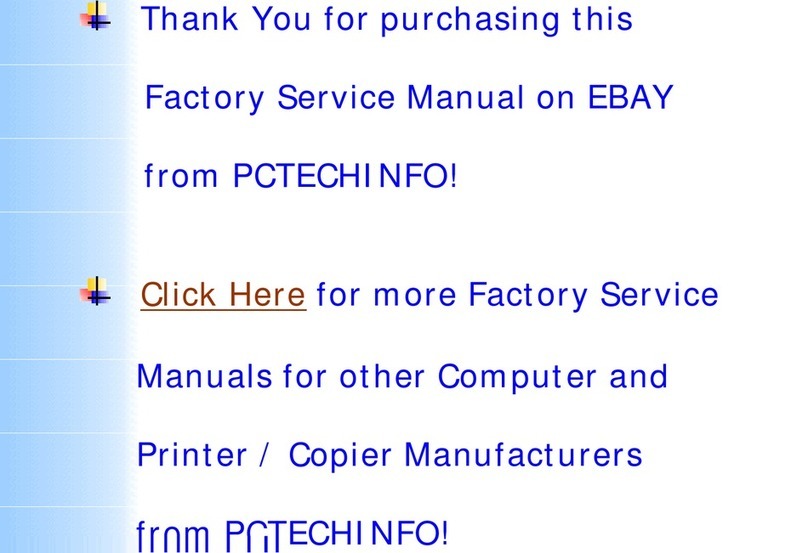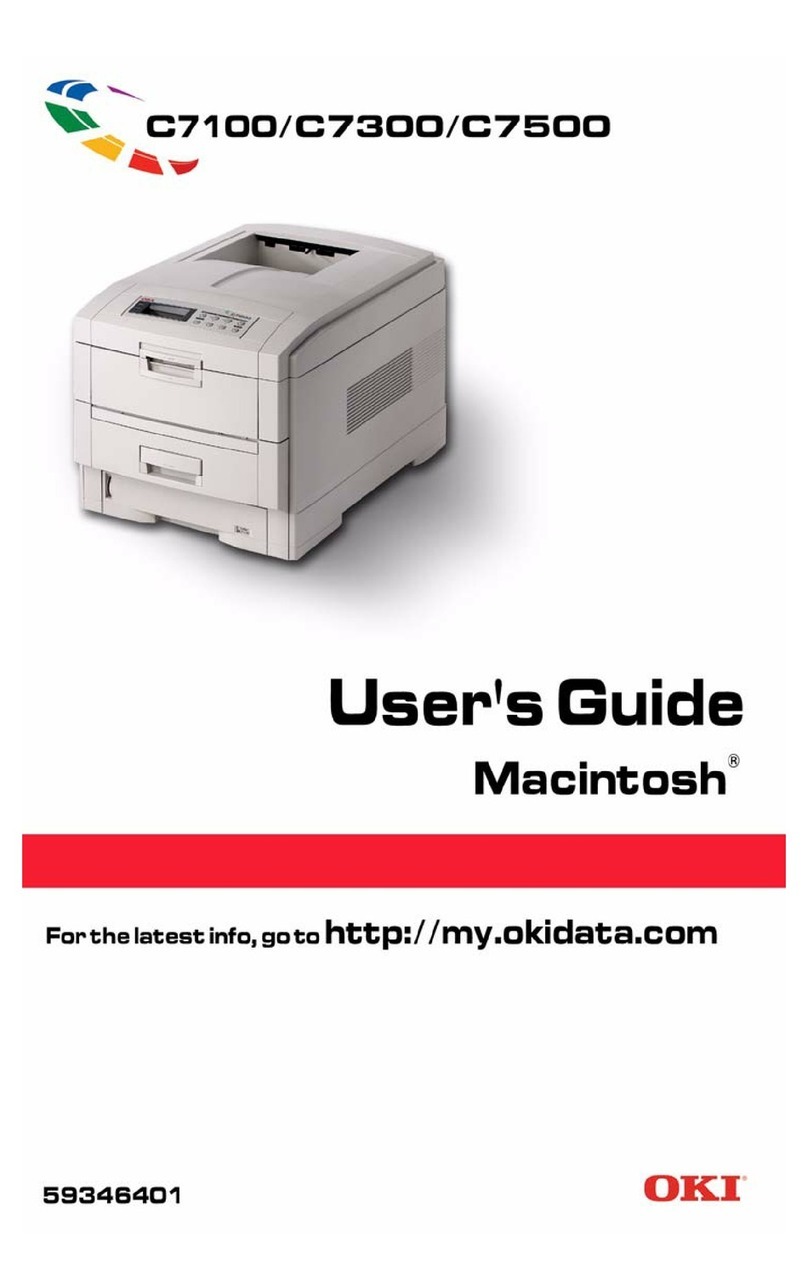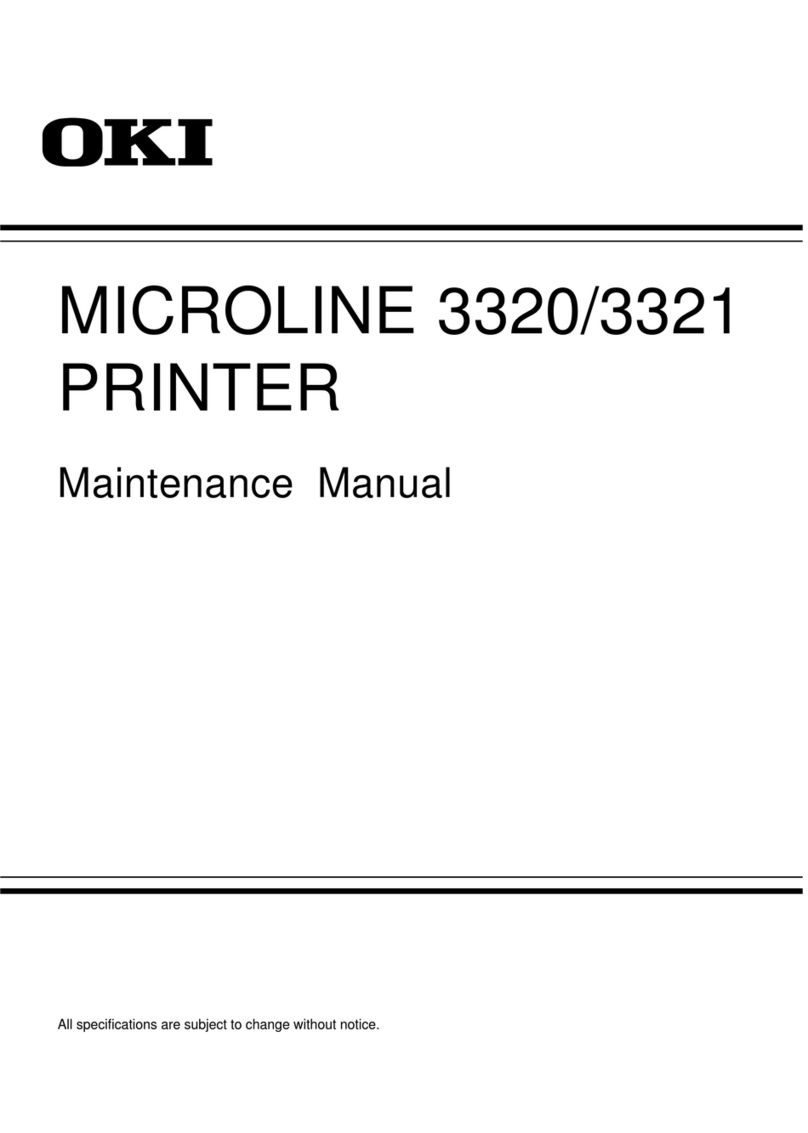8
English
Français
Español
Português
Prepare the Image Drums
Remove the black image drum (nearest the control panel).
CAUTION!
Keep unit upright to avoid spillage. Do not let the drum sit in room light
for more than 5 minutes. Lower the printer cover to protect the remaining drums
from light.
Préparation des unités tambours d'image
Retirez l'unité tambour d'image (le plus proche de panneau de commandet).
ATTENTION!
Maintenez-la orientée vers le haut pour éviter toute fuite de toner.
N'exposez pas la cartouche de tambour d'impression à la lumière pendant plus de 5
minutes. Fermez le capot pour protéger les autres tambours d’image contre la lumière.
Prepare las unidades de cilindros de imagen
Retire la unidad de cilindro de imagen (el más próximo el panel de control).
¡CUIDADO!
Mantenga la unidad en posición vertical para evitar que el tóner se
derrame. Los cilindros no deben estar expuestos a la luz de la habitación por más de
5 minutos. Baja la tapa para proteger los demás cilindros de la luz.
Prepare as unidades dos cilindros OPC
Retire a unidade do cilindro OPC (o mais próximo no painel de controle).
ATENÇÃO!
Mantenha-a virada para cima para evitar derramamento de toner.
Não deixe o cilindro permanecer exposto à luz ambiente por mais de 5 minuto.
Abaixe a tampa para proteger os demais cilindros contra a luz.s